Win11Windows聚焦锁屏换不掉?简单几步解决聚焦失效问题
时间:2025-06-13 21:43:25 298浏览 收藏
Win11系统Windows聚焦锁屏壁纸无法更新?别担心,本文为你提供详细解决方案,轻松解决聚焦失效问题!首先检查网络连接是否正常,确保壁纸可以顺利下载。其次,重置Windows聚焦设置,通过个性化设置切换并重新启用聚焦功能。如果问题依然存在,深入注册表编辑器,删除相关键值,并检查“Connected User Experiences and Telemetry”与“Windows Spotlight Service”服务状态,确保它们正常运行并设置为自动启动。文章还分析了Windows聚焦失效的常见原因,包括网络问题、系统文件损坏、服务异常、注册表错误和账户配置问题,并提供彻底清理Windows聚焦缓存的方法,助你彻底摆脱锁屏壁纸无法更新的困扰。此外,本文还介绍了Windows聚焦对锁屏推荐应用、提示与技巧功能以及用户体验数据收集的影响,让你更全面地了解Windows聚焦。
Windows聚焦无法更新的解决方法包括检查网络、重置设置和服务运行状态。首先确认网络连接正常,接着进入“设置→个性化→锁屏界面”,将个性化设置为“图片”或“幻灯片放映”,重启后重新设回“Windows聚焦”。若无效,可打开注册表编辑器删除Lock Screen下的Creative和Slideshow键,重启后再检查“Connected User Experiences and Telemetry”与“Windows Spotlight Service”服务是否启动并设为自动。问题原因主要包括网络问题、系统文件损坏、服务异常、注册表错误及账户配置问题。清理缓存需删除ContentDeliveryManager包下的Assets和Settings文件夹内容。此外,Windows聚焦还影响锁屏推荐应用、提示与技巧功能以及用户体验数据收集等系统特性。

Win11系统提示“Windows聚焦无法更新”,通常意味着你的锁屏壁纸无法自动更换,这可能让人觉得少了点新鲜感。简单来说,解决方法就是检查网络、重置Windows聚焦设置,以及确保相关服务正常运行。
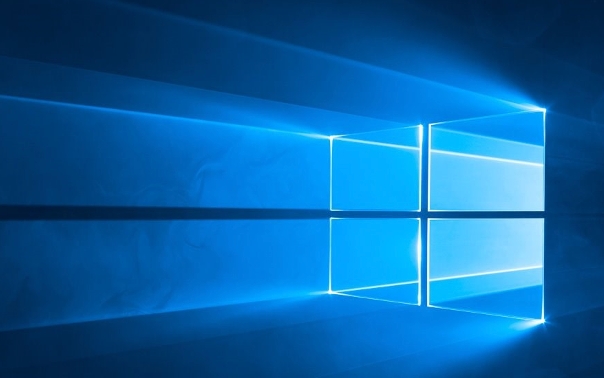
解决方案

首先,确认你的网络连接是否正常。Windows聚焦需要联网才能下载新的壁纸。如果网络没问题,下一步就是重置Windows聚焦设置。

- 打开“设置”应用(Win + I)。
- 选择“个性化”。
- 点击“锁屏界面”。
- 将“个性化锁屏界面”设置为“图片”或“幻灯片放映”。
- 重启电脑。
- 重复步骤1-3,将“个性化锁屏界面”重新设置为“Windows聚焦”。
如果这样还不行,可以尝试以下方法:
- 打开“运行”对话框(Win + R)。
- 输入
regedit并按Enter键,打开注册表编辑器。 - 导航到
HKEY_CURRENT_USER\Software\Microsoft\Windows\CurrentVersion\Lock Screen。 - 删除
Creative和Slideshow这两个键(如果存在)。 - 重启电脑。
最后,检查相关服务是否正在运行:
- 打开“运行”对话框(Win + R)。
- 输入
services.msc并按Enter键,打开服务管理器。 - 找到“Connected User Experiences and Telemetry”和“Windows Spotlight Service”这两个服务。
- 确保它们的状态为“正在运行”,并且启动类型为“自动”。如果不是,右键点击服务,选择“属性”,将启动类型设置为“自动”,然后点击“启动”。
为什么Windows聚焦会失效?可能的原因有哪些?
Windows聚焦失效的原因可能有很多,但最常见的包括:网络问题、系统文件损坏、Windows聚焦服务异常、注册表设置错误,以及账户配置问题。网络不稳定或者防火墙阻止了Windows聚焦的连接,导致无法下载新的壁纸。系统文件损坏可能影响Windows聚焦的正常运行。此外,如果相关的Windows服务没有启动或者配置错误,也会导致问题。注册表中的错误设置也可能干扰Windows聚焦的功能。最后,账户配置问题,比如临时账户,也可能导致Windows聚焦无法正常工作。
如何彻底清理Windows聚焦缓存,以解决更新问题?
彻底清理Windows聚焦缓存,可以尝试删除以下目录中的文件:
C:\Users\\AppData\Local\Packages\Microsoft.Windows.ContentDeliveryManager_ \LocalState\Assets C:\Users\\AppData\Local\Packages\Microsoft.Windows.ContentDeliveryManager_ \Settings
需要注意的是,
删除这些文件后,重启电脑,然后按照前面提到的重置Windows聚焦的方法进行操作。这样做可以清除旧的缓存文件,让Windows聚焦重新下载新的壁纸。
除了锁屏壁纸,Windows聚焦还会影响哪些系统功能?
虽然Windows聚焦最直观的影响是锁屏壁纸,但它实际上还会影响一些其他的系统功能。比如,Windows聚焦会根据你的使用习惯和偏好,在锁屏界面上推荐一些应用或者功能。此外,它还会收集一些匿名数据,用于改进Windows的用户体验。某些情况下,Windows聚焦的设置也可能影响到“提示和技巧”功能的显示。如果Windows聚焦出现问题,可能会导致这些相关功能也受到影响。
今天带大家了解了的相关知识,希望对你有所帮助;关于文章的技术知识我们会一点点深入介绍,欢迎大家关注golang学习网公众号,一起学习编程~
-
501 收藏
-
501 收藏
-
501 收藏
-
501 收藏
-
501 收藏
-
280 收藏
-
461 收藏
-
419 收藏
-
407 收藏
-
142 收藏
-
458 收藏
-
166 收藏
-
108 收藏
-
341 收藏
-
381 收藏
-
248 收藏
-
498 收藏
-

- 前端进阶之JavaScript设计模式
- 设计模式是开发人员在软件开发过程中面临一般问题时的解决方案,代表了最佳的实践。本课程的主打内容包括JS常见设计模式以及具体应用场景,打造一站式知识长龙服务,适合有JS基础的同学学习。
- 立即学习 543次学习
-

- GO语言核心编程课程
- 本课程采用真实案例,全面具体可落地,从理论到实践,一步一步将GO核心编程技术、编程思想、底层实现融会贯通,使学习者贴近时代脉搏,做IT互联网时代的弄潮儿。
- 立即学习 516次学习
-

- 简单聊聊mysql8与网络通信
- 如有问题加微信:Le-studyg;在课程中,我们将首先介绍MySQL8的新特性,包括性能优化、安全增强、新数据类型等,帮助学生快速熟悉MySQL8的最新功能。接着,我们将深入解析MySQL的网络通信机制,包括协议、连接管理、数据传输等,让
- 立即学习 500次学习
-

- JavaScript正则表达式基础与实战
- 在任何一门编程语言中,正则表达式,都是一项重要的知识,它提供了高效的字符串匹配与捕获机制,可以极大的简化程序设计。
- 立即学习 487次学习
-

- 从零制作响应式网站—Grid布局
- 本系列教程将展示从零制作一个假想的网络科技公司官网,分为导航,轮播,关于我们,成功案例,服务流程,团队介绍,数据部分,公司动态,底部信息等内容区块。网站整体采用CSSGrid布局,支持响应式,有流畅过渡和展现动画。
- 立即学习 485次学习
